Text Blaze Review – 這個自動化工具值得嗎?
已發表: 2023-02-15寫電子郵件是工作中最常見但耗時的任務之一。 在官方環境中,您不僅需要經常輸入長電子郵件,還必須確保您的團隊發送電子郵件的方式具有一定程度的一致性。 在這種情況和許多相關實例中,您可以使用文字擴充器工具。 在這篇文章中,我們將回顧 Text Blaze,它是 Windows 上最好的文字片段擴充器之一。
什麼是文字火焰?
Text Blaze 是一款文字擴展器,可幫助您永遠消除重複打字! 它可作為 Chrome 擴充功能和 Windows 應用程式使用。 您可以透過插入範本和片段來快速自動化常見的電子郵件、訊息等。
介面
擴充功能和 Windows 應用程式的介面相似。 後者可從 Microsoft Store 下載。
左側包含範例程式碼片段、可用於建立程式碼片段的+按鈕,以及資料夾上用於為程式碼片段建立資料夾的另一個+按鈕。 您可以透過點擊瀏覽片段庫按鈕來存取更多文字範本和片段。
一旦您單擊某個程式碼片段,右側就會出現可填寫的字段,您可以在其中標記該程式碼片段,為其添加快捷方式,並進一步添加該程式碼片段將擴展到的內容。
顯著特點
建立可在網路上任何地方使用的捷徑
Text Blaze 可讓您建立可在網路上任何地方使用的文字片段。 您可以在 Google Docs、Outlook、Salesforce、Epic、Blackboard 或您選擇的任何其他網路平台上使用程式碼片段,從而提高您的工作效率。
自動駕駛儀
透過 Autopilot 功能,您可以自動執行網頁上的操作、在不同欄位之間導航,甚至提交表單。 Autopilot 指令可讓您對要插入片段的網頁進行一定的控制。 共有三個指令,分別是「 Key」、「Click」和「Wait」。
與您的同事共用資料夾
建立片段資料夾後,您可以透過向團隊成員發送資料夾連結來與他們共用該資料夾。 然後,接收者可以註冊或登入並存取該資料夾。
幾個動態模板和公式
這些空間供您填寫姓名或日期等欄位。 您可以包含下拉式選單、文字欄位、切換開關等等。 這些是您可以填寫的可編輯欄位。Text Blaze 允許您在模板中執行計算。 您可以根據當前日期使模板動態化,並根據需要添加您自己的公式。
沒有關於片段的想法了嗎? 或想知道公式如何運作? 除了告訴您如何執行功能的全面知識庫之外,還有多個文字範本可供您參考。
優秀的社區支持
無論是提出問題並獲得有關如何使用此文字片段擴展器的幫助,還是與其他用戶分享您的知識,Text Blaze 都提供出色的社群支援。 您甚至可以提出新想法或了解與工具相關的最新消息。
可作為擴充功能和 Windows 應用程式使用
Text Blaze 既可以用作 Google Chrome 擴充程序,也可以用作 Windows 文字擴充器。 因此,我們假設您無法存取互聯網。 在這種情況下,您可以啟動 Text Blaze Windows 應用程式並開始使用它。
如何使用文字火焰?
讓我們快速了解如何開始使用此 Windows 文字擴充器 –
1. 從Chrome 線上應用程式商店或網站下載 Text Blaze 擴充功能。
2. 點選螢幕左上角的+圖示以建立新片段。
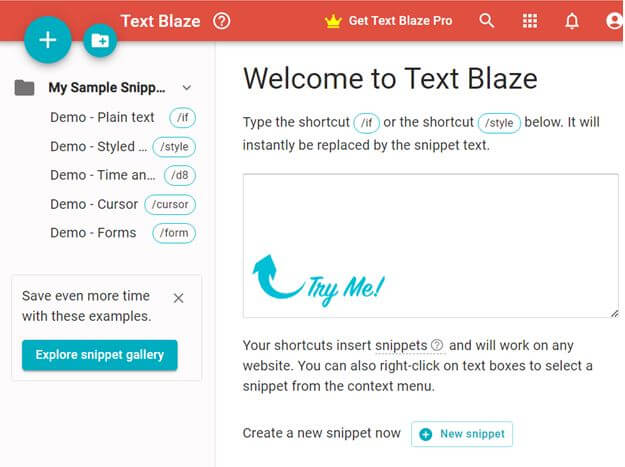
3.一旦您這樣做了,您可以透過以下方法建立一個文字片段,該片段將擴展為您想要的內容 –
- 在右側為您的程式碼片段寫一個簡短的描述或標籤。 例如 – “請尋找附件”,因為在我們的案例中,我們經常透過電子郵件向同事和客戶發送大量附件。
- 輸入您能記住的快捷方式。 例如,我們在本例中使用了「pfa」。
- 接下來,您可以進入下一部分,這是一個成熟的文字編輯器。 您可以在此鍵入任意長度的內容。
- 就是這樣! 當您輸入捷徑時,下一個類型將自動顯示您的文字。 太棒了,對吧?
4. 您甚至可以透過點擊+圖示旁邊的資料夾圖示將片段放入資料夾中。
5. 若要將程式碼片段移到資料夾,請右鍵點選它,然後選擇要將程式碼片段傳輸到的資料夾,然後就完成了。 如果有多個資料夾,您可以按一下「移至」下拉列表


6. 若要共用包含片段的資料夾,請再次以滑鼠右鍵按一下該資料夾,然後按一下共用資料夾。 就像 Google 文件一樣,您可以輸入要與其共用資料夾的團隊成員的電子郵件 ID,甚至可以指派他們的權限。 您可以透過用逗號「,」分隔電子郵件 ID 來新增多個團隊成員。
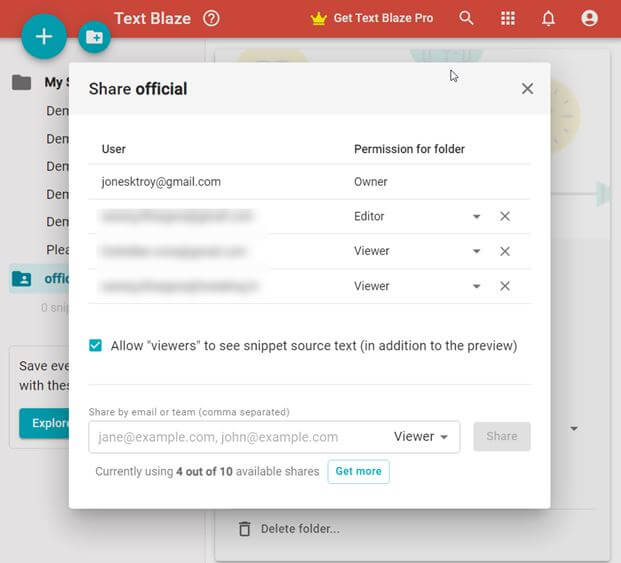
7. 將捷徑固定到 Chrome 工具列並快速存取任何網站上的片段。
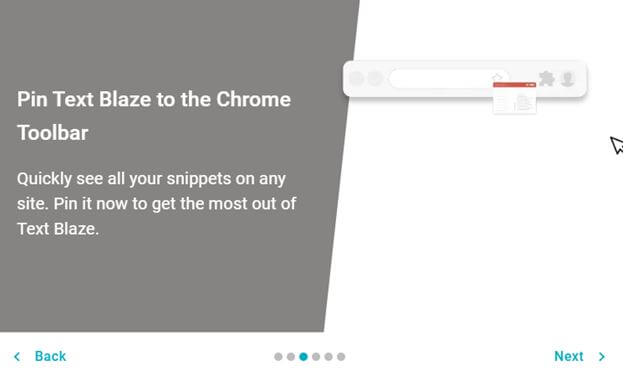
8. 您甚至可以建立動態片段,其中可以將當前日期或剪貼簿的任何內容直接包含在片段中。 您也可以在建立表單時包含動態公式。

價錢
Text Blaze 永久免費; 您可以在建立帳戶後立即獲得價值,而不是
必須支付1美元。
不過,Text Blaze 確實提供了 Pro 計劃,增加了對其所有功能的支援。 還有
商業和企業計劃。 以下是定價方案 –
| 變體名稱 | 價格 | 特徵 |
| 基本的 | 自由的 | ● 最多 20 個片段 ● 片段中最多 2,500 個字符 ● 有限的片段共享 ● 試用表格支持 |
| 專業版 | $2.99/月 按年計費 | ● 最多 1,000 個片段 ● 片段中最多 25,000 個字符 ● 片段共享加倍 ● 完整的表格支持 ● 片段中的影像 |
| 商業 | 6.99 美元/月 按年計費 | ● 多達 4,000 個片段 ● 片段中最多 50,000 個字符 ● 無限片段分享 ● 完整的表格支持 ● 片段中的影像 ● 託管多用戶計費 ● 程式碼片段更改歷史記錄 ● 片段的最後編輯者通知 ● 建立具有共用資料夾的團隊 ● 綜合組織使用統計 ● 組織範圍的存取控制 |
| 企業 | 聯絡團隊詢問價格 | ● 商業中的一切,以及: ● 附加計費選項 ● SAML 單一登入 (SSO) ● 事件層級操作數據 ● 高觸摸支持 ● 使用者培訓 ● 實施諮詢 ● 專門的專題工作 |
客戶支援
如果您在使用某些功能時遇到困難,或遇到授權續約問題,或是需要 Text Blaze 方面的其他協助,您會怎麼做? 您可以做的第一件事就是求助於詳盡的知識庫,您可以在其中找到指南、教程視頻、常見問題以及涵蓋 Text Blaze 各個方面的更多此類材料。
如果您的問題仍未解決,您可以發送電子郵件至 [email protected]。
包起來
無論您的工作是需要發送長篇重複但精彩的電子郵件,還是需要發送格式良好的長文本區塊,Text Blaze 都是值得考慮的工具。 請嘗試這個自動文字擴展器,並在下面的評論部分分享您的經驗。 有關更多此類內容,請繼續閱讀 Tweak Library。
